Kako v Excel vstaviti prelom strani vsakih x vrstic?
Morda boste enostavno in preprosto vstavili prelom strani v delovni list. Včasih je treba za urejeno tiskanje v vsakih X vrstic vstaviti prelome strani, kako lahko to storite? Tukaj predstavljam nekaj metod za reševanje te težave v Excelu.
- Vstavite prelom strani vsakih X vrstic z VBA v Excelu
- Prelomi strani za paketno vstavljanje po vsakih x vrstic
- Prelomi strani za paketno vstavljanje po vsakih x vrstic z dodajanjem naslova vrstic nad vsakih x vrstic
Vstavite prelom strani vsakih X vrstic z VBA v Excelu
Mogoče še niste seznanjeni z izvajanjem VBA, vendar z naslednjimi koraki morda veste, kako zagnati VBA, da vstavite prelom strani vsakih X vrstic. Tukaj bom v vsake 3 vrstice vstavil prelom strani.
1. Pritisnite Alt + F11 za prikaz Microsoft Visual Basic za aplikacije okno.
2. V oknu kliknite Vstavi > Moduli za prikaz novega okna modula, nato v okno modula kopirajte naslednjo kodo VBA.
VBA: Vstavite prelom strani v vsakih X vrstic na delovnem listu.
Sub InsertPageBreaks()
'Updateby20140618
Dim xLastrow As Long
Dim xWs As Worksheet
Set xWs = Application.ActiveSheet
xRow = Application.InputBox("Row", xTitleId, "", Type:=1)
xWs.ResetAllPageBreaks
xLastrow = xWs.Range("A1").SpecialCells(xlCellTypeLastCell).Row
For i = xRow + 1 To xLastrow Step xRow
xWs.HPageBreaks.Add Before:=xWs.Cells(i, 1)
Next
End Sub3. Kliknite Run in odpre se pogovorno okno, kjer določite vsakih X vrstic, v katere želite vstaviti prelom strani. Tu vstavim prelom strani v vsake 3 vrstice. Oglejte si posnetek zaslona:

4. Kliknite OK, nato pa bo v vsakih X vrstic vstavil prelom strani.
Hitro vstavite prelom strani v vsako (nto) vrstico v aktivnem delovnem listu
Običajno vstavimo en prelom strani s klikom Postavitev strani > odmori > Vstavi prelom strani. Toda na ta način je preveč dolgočasno, da v delovni list vstavljate več prelomov strani, na primer, da morate v vsako vrstico vstaviti po en prelom strani za tiskanje vsake vrstice na ločeno stran. Ne skrbite! Kutools za Excel Vstavi prelom strani v vsako vrstico pripomoček vam lahko pomaga enostavno arhivirati!
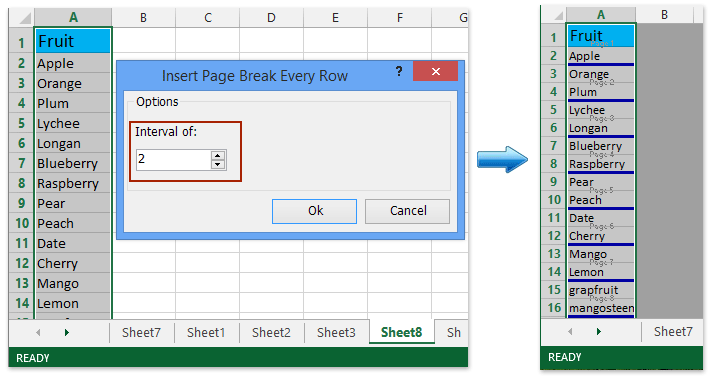
Paketni vstavki prelomov strani po vsakih x vrsticah s programom Kutools za Excel
Če imate nameščen Kutools za Excel, ga Razdeli na stolpce pripomoček vam lahko pomaga serijsko vstaviti več prelomov strani po vsakih x vrstic, tako da lahko v Excelu enostavno shranite naslov na vsaki strani.
Kutools za Excel - Vsebuje več kot 300 osnovnih orodij za Excel. Uživajte v 30-dnevnem BREZPLAČNEM preizkusu s polnimi funkcijami brez kreditne kartice! Prenesi zdaj!
1. Kliknite Razdeli na stolpce o Kutools Plus tab.
2. V začetnem pogovornem oknu Razdeli v stolpce morate:

(1) Kliknite gumb Prebrskaj ![]() v Razpon naslovov in izberite naslovno vrstico v določenem obsegu, v katerega boste serijsko vstavili prelome strani.
v Razpon naslovov in izberite naslovno vrstico v določenem obsegu, v katerega boste serijsko vstavili prelome strani.
(2) Kliknite gumb Prebrskaj ![]() v Časovno obdobje in izberite obseg, za katerega boste serijsko vstavili prelome strani.
v Časovno obdobje in izberite obseg, za katerega boste serijsko vstavili prelome strani.
(3) V Vrstice na natisnjeno stran vnesite številko. (Nasvet: Če na primer morate vsake 3 vrstice vstaviti prelome strani, v polje vnesite 3; če morate po vsaki vrstici inertni prelomi strani vnesti 1.)
(4) V polje 1 vnesite XNUMX Število segmentov škatla.
3. kliknite Ok gumb.
Zdaj boste videli, da je obseg kopiran v nov delovni list, po vsakih x vrstic pa se dodajo prelomi strani z ohranjanjem naslova obsega. S klikom lahko preklopite tudi na pogled Predogled strani Poglej > Predogled preloma strani da si ogledate te prelome strani. Glej spodnji posnetek zaslona.
Kutools za Excel - Napolnite Excel z več kot 300 osnovnimi orodji. Uživajte v 30-dnevnem BREZPLAČNEM preskusu s polnimi funkcijami brez kreditne kartice! Get It Now

Vstavite prelome strani po vsakih x vrstic s programom Kutools za Excel
Kutools za Excel razvije drugo orodje Insert Page Break Every Row, specializirano za vstavljanje prelomov strani po vsakih x vrsticah.
Kutools za Excel - Vsebuje več kot 300 osnovnih orodij za Excel. Uživajte v 30-dnevnem BREZPLAČNEM preizkusu s polnimi funkcijami brez kreditne kartice! Prenesi zdaj!
1. Izberite obseg, v katerega boste vstavili prelome strani po vsakih x vrstic, in kliknite Tiskanje > Vstavi prelom strani v vsako vrstico o Kutools Plus tab.
2. V začetnem pogovornem oknu Insert Page Break Every Row določite interval vrstic, v katere boste vstavili prelome strani, in kliknite Ok gumb.

Nato boste videli, da so prelomi strani vstavljeni v določenem intervalu vrstic hkrati.
Kutools za Excel - Napolnite Excel z več kot 300 osnovnimi orodji. Uživajte v 30-dnevnem BREZPLAČNEM preskusu s polnimi funkcijami brez kreditne kartice! Get It Now
Predstavitev: vstavite prelom strani vsakih x vrstic v Excelu
Relativni članki:
Najboljša pisarniška orodja za produktivnost
Napolnite svoje Excelove spretnosti s Kutools za Excel in izkusite učinkovitost kot še nikoli prej. Kutools za Excel ponuja več kot 300 naprednih funkcij za povečanje produktivnosti in prihranek časa. Kliknite tukaj, če želite pridobiti funkcijo, ki jo najbolj potrebujete...

Kartica Office prinaša vmesnik z zavihki v Office in poenostavi vaše delo
- Omogočite urejanje in branje z zavihki v Wordu, Excelu, PowerPointu, Publisher, Access, Visio in Project.
- Odprite in ustvarite več dokumentov v novih zavihkih istega okna in ne v novih oknih.
- Poveča vašo produktivnost za 50%in vsak dan zmanjša na stotine klikov miške za vas!
